docomoの3G回線を経由してインターネット接続することができるものが今まで無かったわけではない。でもそれらはPCカードだったりUSB接続だったりする。USB接続は、ピョコンと飛び出したりケーブルでタランとぶら下がったりするから邪魔。
しかも、その差込口もなければ使うことができない。iPod touchとか、各種ゲーム機とか。それらの機器の宅外等でのインターネット接続を可能にしてくれるのがモバイルWi-Fiルーターなのだが、通信会社がなかなかその分野をオープンにしてこなかった。需要過多での通信障害を警戒していたためではないかと想像している。
だから、過去にははWILLCOMの独断場だったのだけれども3Gで高速データ通信を食い込ませてきたイー・モバイルに人気が移っていた。また、電話回線とは別に、無線LAN並のスピードで通信できるUQ WiMAXも注目されている。2年縛りとか無いし、1日単位からの契約ができるし!

でもね、フォトピエールの基本的な活動地域は群馬なんです。群馬以外にも東京や神奈川などにも行きますが、群馬と言っても、高崎・前橋の都市部に限らず、伊香保、草津、下仁田などの辺縁部にも行くわけです。なので、通信エリアの問題がかなり大きくかぶさってきます。
WiMAXは意外なイナカでもスポットで使えたりすることがありますが、いまひとつ。イーモバイルなんて、かの国民的温泉地ですら使えないとか。そんなモノをシゴト用に所有していたところで使いづらいので、何度もWiMAXとイーモバイルに心が傾きながらも、じーっと我慢していました。
そしたら、ソフトバンクがイーモバイルと同じpocket WiFiを扱うことになり、おやおやと思っていました。ソフトバンクはイーモバイルと並んで群馬県内での通信エリアの狭さが困りますねー。
ところが、急にドコモがそんなモノを扱うと知り、ずーっと欲しいなぁ、と考えていました。春頃から販売されていましたが、定価37000円、実売でも約35000円は高すぎるなー、って思っていたところ、どうやらドコモの回線を新規契約することで1円とかで手に入るらしいという情報を入手しまして、群馬でもそれが適用されるのか見に行ってきたのか先月後半。
高崎駅東口のBカメラは品切れ。高崎駅東口のY電機にはありました。やはり、ドコモの新規契約することで、0円ということでした。すごい。ドコモの回線契約を取ると、その35000円が要らないくらいのインセンティブがあるってことなのね!
ちなみに、Y電機は夏休みということなのか、駐車場代金が1円以上の買い物でタダ! ということになっていましたが、0円でお買い物しちゃったので、ちゃーんと駐車場代金が200円かかりました。Y電機総体としては、1円で売るよりも0円で売った方が売上げが上がるという、不思議な仕組み。
でも、実質200円で購入できたということだ。
すぐに使えました
さて、あらかじめある程度は充電されているようなので、スヰッチONでいきなり使えます。
Wi-Fi接続したい機器のWi-Fi設定の画面を開けばだいたいわかるんじゃないかと思われます。SSIDが記されているので、そのSSIDの機器を選択し、KEYも書かれているのでパスワードとして入力すればすぐに接続開始となるわけです。

BUFFALOのWi-Fi機器は、どこかにSSIDやらKEYやらが書かれたステッカーが貼ってあるので、便利と言えば便利。セキュリティがなってないといえば、なってない。この辺りは、好みの問題……と片付けてよいのかな。ステッカーになっているので、それがセキュリティ上よろしくないと危機感を持ったヒトは、自分で剥がせばよいとも言えます。
その気になればAOSSとかも使えますが、正直に申しますと、この超簡単接続機能が融通きかない感じがして使ったことないです。でも、BUFFALO製品を使い慣れているヒトならばAOSSなんて付いてて当然! とお思いのことでしょう。そういうヒトは是非活用してください。
【リンク】AOSS(バッファロー)

本体表面にある物理的なスヰッチは2コだけ。片方は電源ON/OFF。もう一つはAOSS。電源オン/オフは、このボタンを3秒押し続けることで動作しますから、ポケットや鞄の中でうっかり触っちゃっても大丈夫ですね! ただ、このボタンの質感が何とも安っぽい。まぁ、個人的には0円(実質200円)で購入しましたが、定価37000円もするやつですよ! もうちょっと何とかならなかったものかと考えさせられます。
コストダウンの意気込みだけは感じられますけど。
状態表示など

さて、この機器には文字表示がありませんので、本体の端っこに付いているLEDランプの点滅によって現在の状態を確認します。
WIRELESSランプは、青色だと3G回線で接続中。緑色ならばWi-Fi経由で接続中、など。この青色表示が何とも見づらい。青色LEDの発明はかなり画期的なのはわかりますが、安易に青色LEDを使うことには賛成できません。青と緑の点灯でシアンにするくらいの配慮が必要なんじゃないかと思われますので、LED表示をお考えの開発者のみなさまは、よーく考えてくださいね!
ちなみにこの表示、ボディ側面からも確認できます。

これなら、ポケットや鞄からいちいち取り出さずに状況を確認することができて便利ですね。これは、いいアイディアだと思います。ここまで気を使ってくれるなら、青色LEDを何とかしろーっ!
気になる速度。
複数のスピード計測サイトで検証してみたところ、
- 下り・約0.9M〜1.25Mbps
- 上り・約0.34M〜0.4Mbps
このくらいでした。あまり高速ではないADSL並と言っていいでしょうか。ちなみに、ハイスピードのエリアじゃないので、ハイスピードのエリアだともうちょっと違う結果になるかもしれません。また、時間帯や曜日によっても変わってくるかもしれません。
実用の範囲内ですね。スピードと通信エリアは。
また、今のところ、途中で電池切れで困ったということはありません。取り敢えず、USBで充電ということなので、5V 1AのミニUSBが確保できれば充電できそうです。ただし、付属のUSBケーブルは、こんなんですけど。

mini-Bに対して、Aが2コ。安定的に充電するために2つ差し込めということのようです。でも、そんなに電池切れの心配も無いし、必要に応じて、使わないときはこまめにスヰッチOFFすればいいのではないかと思います。まさか、四六時中使いっぱなしということも無いでしょうから。
【追記】
DWR-PG用の電池もクレードルも単品販売していませんが、同型の電池で代用できます
【リンク】pocket Wi-Fi DWR-PG の替えバッテリー買え

ドックが付いてきます。ドックに乗せておくと、ドックから充電することも可能で、ドックを通じて有線接続も可能になります。ただ、この設定がやや面倒臭い。バッファローは「操作は簡単にしよう!」と、かなりの努力を払っているように思えるのだけれども、簡単さが仇になっているような感じがしなくもない。
しかし、これはよくできている。便利です。これ1コあるだけで、ただの表示確認用だったiPod touchが劇的に実用化しました。ただのオモチャが便利なツールになったのです。それ、便利だなー。どうせなら、(i-mode通信とか要らないので)通話機能をつけてくれたらよかったのにな。まぁ、それをすると厚みが増したりするのでしょうけど。筐体の中身の大部分が電池ですからねぇ。
持ち物がまた1つ増えた……

- portable Wi-Fi
- ケータイ
- デジ亀
- iPod touch
この4つを持ち歩くことなく1つで済むiPhoneって、実は便利なの?
まぁ、通信エリアとか通話品質とかカメラの画質とかいろいろ問題が無いこともないようですけど。本当は、iPhoneがSIMフリーとなり、Wi-Fi機能が付けばもっともっと便利なんだけどなー。ま、オトナの事情により、そんなことはなかなか実現できないのでしょうけれども。
通信料金、プラン
蛇足ですが、docomoのキャンペーンにより、定額データプランの「定額データスタンダード割」という割引サービスが、¥1000〜¥5985/月のところ契約から12か月間だけ最大¥1000〜¥4410/月に値下げしているそうです。どうしてそういうことになったのかよくわかりませんが、この値下げ価格がもっと長く続くか、またはさらに値段が下がることを期待します。まじで。
3G回線とWi-Fiと使い分ける

バッファロー製品は、その設定がややこしくて苦手。でも基本的に設定方法はこんな感じ。
- パソコンをDWR-PGと無線接続する
- 192.168.13.1にアクセスする
他にも専用ソフトをインストールするとかいろいろあると思いますが、どうせMacにはインストールできそうにないので試してません。まぁ、そのソフトがインストールされていないコンピュータからも設定できるという側面から見れば、この方法が一番安定的なんじゃないかと想像しています。
アクセスできたらログインすることで、いろいろな設定をすることができるようになります。……と言っても、べつに設定しなきゃならないようなことって殆ど無いですけど。
やはり、一番設定しなきゃならないところは、インターネット接続設定かと思われます。このインターネット設定で、自宅の無線LANへ接続する設定なども可能です。

ここで自宅や事務所等の無線LANを親機として、またフリースポットやホットスポットなどの設定することが可能。そうすれば、速度が高速とは言い難い3G回線ばかりではなく、使用することが可能なブロードバンド回線なども使えるようになるわけです。
ちなみにこの優先度を設定することもできなくちゃ!
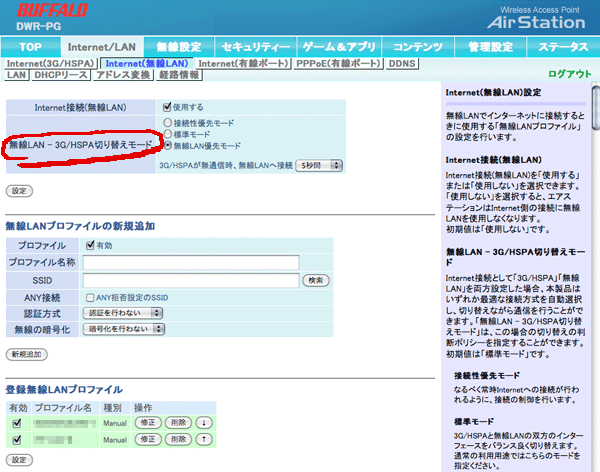
「無線LAN – 3G/HSPA切替モード」欄にて選択可能。うちでは、取り敢えず無線LAN優先にしてあるけれども、それぞれの事情や都合によって選択するとよいと思います。標準モードの「バランス良く」って、どんなバランスがどう良くなるのだか表現が曖昧でよくわかんなかったんですよ。
また「登録無線LANプロファイル」では、複数登録した無線LANに対して優先順位を変更することができるようになっています。
そういえば、うっかり「パソコンをDWR-PGと無線接続する」って記しちゃいましたけれども、ウェブブラウザでアクセスするだけなのでiPhoneとかiPod touchとかiPadとか、Wi-Fi接続できてフツーにウェブブラウジングができるやつだったら何でも大丈夫です。設定するためだけにコンピュータを起動しなくてもいい、ってコトですね。でも、SSIDの入力とかは、キーボードが無いとやや不便ではあるけれども。
乗っ取り注意
前述の通り、バッファローの製品ってSSIDやらKEYやらが、どっかに書いてあるわけなので、それを晒すことで乗っ取られちゃうことが無いとは言えませんから、充分にご注意を。無線LANタダ乗りされちゃうくらいならまぁアレですけど、設定とか勝手に変えられちゃって、自分が締め出されたら意味無いですからね! セキュリティ上の注意は、しすぎてるくらいがちょうどいいのではないかと思います。
- 意見には個人差があります
位置情報も取得可能
地図などで位置情報が必要なアプリ類も、使えているようです都会方面では。まぁ、位置情報ってどのくらいどうなんだかよくわからない謎な技術ですけれども、要はケータイの電波を送受信しているアンテナの位置を元に算出するんですよねぇ? GPSじゃないので、ケータイのエリアの辺縁なんかでは位置情報が取れなかったりします。
この辺は、また後でわかりましたら改めてお知らせします。
【リンク】portable Wi-Fi DWR-PG(バッファロー)
【PS】2010.10
docomoから、ドコモブランドのBF-01Bとして販売開始したようですね。うむ。



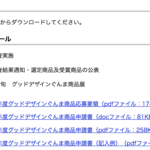
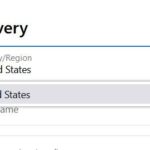
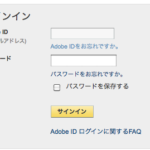

通りすがりですよ~
無線LANで場所がわかるのはね~
GoogleMapのストリートビュー車の時に三点法使ったりして
周辺の無線情報かってに拾ってるからなんだよー。
フランスとかでは問題になって中止になってるぐらいなんだよねー。
こんなことがまかり通る日本は怖いね。